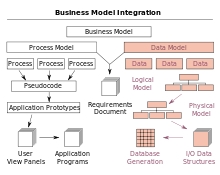Cov neeg siv ntau ntawm Windows 8 thiab 8.1 tsis nyiam tshwj xeeb tshaj yog tias thaum nkag mus rau hauv lub system, nws ib txwm tsim nyog nkag mus rau ib lo lus zais, txawm tias muaj tseeb tias tsuas muaj ib tus neeg siv, thiab tsis muaj ib qho tshwj xeeb xav tau kev tiv thaiv zoo li no. Kev xiam lo lus zais thaum nkag mus rau Windows 8 thiab 8.1 yog qhov yooj yim heev thiab yuav coj koj tsis pub dhau ib feeb. Nuav yog koj yuav ua le caag.
Hloov kho 2015: tib txoj kev haum rau lub Windows 10, tab sis muaj lwm cov kev xaiv uas tso cai, ntawm lwm yam, cais tawm kev nkag mus nkag lo lus zais nkag thaum tawm ntawm kev pw tsaug zog. Ntau ntxiv: Yuav ua li cas tshem tus password thaum nkag mus rau hauv Windows 10.
Xiam tus password thov
Txhawm rau tshem tawm qhov kev thov tus password, ua cov hauv qab no:
- Ntawm cov keyboard ntawm koj lub khoos phis tawj lossis lub laptop, nias lub pob Windows + R, qhov kev ua no qhia txog Lub Thawv Dhia Rhais.

- Hauv qhov rai no koj yuav tsum nkag mus netplwiz thiab nias lub khawm OK (koj kuj tseem tuaj yeem siv tus yuam sij Enter).

- Lub qhov rai yuav tshwm rau kev tswj hwm tus neeg siv nyiaj. Xaiv tus neeg siv uas koj xav kom lov tes taw lo lus zais thiab xaiv lub thawv "Xav tau username thiab password." Tom qab ntawv, nyem OK.

- Hauv lub qhov rai tom ntej, koj yuav tsum sau koj tus password tam sim no kom paub meej tias nkag mus tsis siv neeg. Ua qhov no thiab nyem OK.

Ntawm no, tag nrho cov kauj ruam tsim nyog los xyuas kom meej tias lub Windows 8 lo lus zais thov tsis muaj tshwm sim ntxiv thaum nkag mus ua tiav. Tam sim no koj tuaj yeem qhib lub khoos phis tawm, txav mus deb, thiab thaum tuaj txog kom pom lub desktop npaj txhij rau kev ua haujlwm lossis pib lub vijtsam.